Пользователи часто спрашивают, как создать бота в Дискорде и тем самым получить программу с необходимыми функциями. Сразу отметим, что достижение такой цели — непростая задача, а реализовать ее можно несколькими способами, к примеру, на основе discord.js, на Python или с помощью программы Discord Bot Maker.
Как создать Дискорд-бота на основе discord.js
На практике API Discord представляет собой удобный инструмент, позволяющий создать, а впоследствии использовать бота. С его помощью легко разработать помощника для решения разных задач, а далее задать необходимый набор команд. Для примера рассмотрим общий алгоритм создания бота для музыки. При правильном подходе он сможет проигрывать, пропускать и останавливать музыкальные файлы. Кроме того, в его функции будет входить поддержка очереди на проигрывание мелодии.
Выполните следующие шаги:
- Войдите на сайт discord.com/developers/applications/.

- Жмите на кнопку New Application.

- Введите название будущего бота Дискорд, к примеру, Music Bot.
- Перейдите на вкладку Bot, а после жмите на кнопку Add Bot.

Этих действий достаточно, чтобы создать бота Дискорд, после чего нужно его добавить на сервер с помощью OAuth2 URL-генератора. Сделайте следующие шаги:
- Переместитесь в раздел OAuth2 и выберите Bot в панели Scopes.

- Укажите необходимые разрешения для проигрывания музыки и чтения.
- Копируйте созданный URL и вставьте его в веб-проводник.
- Выберите сервер, куда нужно добавить URL.
- Жмите на кнопку авторизации (Authorize).

На следующем этапе нужно создать проект с применением терминала. Для этого создайте директорию и перейдите ее с помощью следующих команд — mkdir musicbot && cd musicbot. Далее сделайте следующее:
- Создайте модули проекта с применением nmp init.
- Ответьте на несколько вопросов, которые необходимы, чтобы создать бота в Дискорд.
- Сделайте два файла, где будет вестись работа — touch index.js && touch config.json.
- Откройте проект в редакторе, к примеру, с помощью VS Code с применением приказа code.
- Установите группу зависимостей, необходимых для дальнейшей работы — npm install discord.js ffmpeg-binaries opusscript ytdl-core –save.
- Продолжите создание файла на config.json. На этом этапе сохраните префикс и токен для бота.
- Войдите на портал создания Дискорд и копируйте токен из раздела Bot (жмите на кнопку Copy).
Теперь нужно создать код javascript. Для этого копируйте следующие зависимости:
const Discord = require(‘discord.js’);
const ytdl = require(‘ytdl-core’);
После этого нужно создать с применением токена клиент и логин.
const client = new Discord.Client();
Далее добавьте несколько listeners, которые выполняют console.log при пуске.
После этого начните работать с ботом Дискорд с применением node. Важно, чтобы вновь созданный Discord-бот был онлайн. В консоли появится Ready!. Команда — node index.js.
Задание команд для бота Дискорд
Теперь остается задать необходимые команды.
Для чтения сообщений
Чтобы Дискорд-бот мог читать, напишите функцию.
client.on(‘message’, async message => <
Далее сделайте listener для massage-события, получите сообщение и сохраните его в massage. Если информация пришла от бота Дискорд, игнорируйте ее. Выполните проверку с помощью следующей команды.
if (message.author.bot) return;
Если сообщение вернулось, значит, его смог создать бот. Теперь проверьте, с какого префикса оно начинается.
if (!message.content.startsWith(prefix)) return;
Далее проверьте команду, которую нужно активировать. Используйте следующие команды.
> else if (message.content.startsWith(`$
> else if (message.content.startsWith(`$
message.channel.send(‘You need to enter a valid command!’)
После получения списка команд, которые можно запустить, переходите к их созданию.
Добавление песен
Здесь нужна гильдия, песня и библиотека ytdl (должна быть установлена заранее). Сделайте map с названием очереди, где будут храниться песни.
const queue = new Map();
Теперь создайте async0-функцию с названием execute и убедитесь, находится ли пользователь в чате, и имеется ли необходимое разрешение. При его отсутствии пишете сообщение об ошибке.
async function execute(message, serverQueue) <
const args = message.content.split(‘ ‘);
const voiceChannel = message.member.voiceChannel;
if (!voiceChannel) return message.channel.send(‘You need to be in a voice channel to play music!’);
const permissions = voiceChannel.permissionsFor(message.client.user);
if (!permissions.has(‘CONNECT’) || !permissions.has(‘SPEAK’)) <
return message.channel.send(‘I need the permissions to join and speak in your voice channel!’);
Перейдите к получению данных о песне и сохраните ее в song. Для этого потребуется ytdl-библиотека, получающая данные по ютуб-ссылке.
const songInfo = await ytdl.getInfo(args[1]);
Необходимые данные сохраняются в song. Теперь нужно создать контракт, обеспечивающий добавление в очередь. Проверьте факт определения serverQueue (проигрывание музыки), а после отправьте сообщение о достижении результата. Если это не удалось сделать, нужно его создать и соединиться с голосовым каналом и начать играть песню.
return message.channel.send(`$
В раздел serverQueue, если он пустой, добавьте трек. В случае, когда serverQueue имеет параметр null, сделайте контракт.
// Creating the contract for our queue
// Setting the queue using our contract
// Pushing the song to our songs array
// Here we try to join the voicechat and save our connection into our object.
var connection = await voiceChannel.join();
// Calling the play function to start a song
// Printing the error message if the bot fails to join the voicechat
Проигрывание трека
Теперь нужно создать опцию play для бота Дискорд с параметрами гильдия и песня, а также проверкой объекта song.
function play(guild, song) <
const serverQueue = queue.get(guild.id);
Если да, нужно уйти с голосового канала и удалить очередь.
Далее трек играет с применением URL и playStream.
const dispatcher = serverQueue.connection.playStream(ytdl(song.url))
// Deletes the finished song from the queue
// Calls the play function again with the next song
Здесь создается stream, а его URL передается адресу песни.
Пропуск трека
Здесь оформите завершение диспетчера, который был сделан в опции play. Такое действие необходимо, чтобы начал играть очередной трек.
function skip(message, serverQueue) <
if (!message.member.voiceChannel) return message.channel.send(‘You have to be in a voice channel to stop the music!’);
if (!serverQueue) return message.channel.send(‘There is no song that I could skip!’);
Здесь проверяется, есть ли пользователь в голосовом канале, и имеется ли трек для пропуска.
Остановка
Опция stop подразумевает очистку массива song, удаления очереди и выхода из чата.
function stop(message, serverQueue) <
if (!message.member.voiceChannel) return message.channel.send(‘You have to be in a voice channel to stop the music!’);
Полный код бота для Дискорд
const Discord = require(‘discord.js’);
const ytdl = require(‘ytdl-core’);
const client = new Discord.Client();
const queue = new Map();
client.on(‘message’, async message => <
if (message.author.bot) return;
if (!message.content.startsWith(prefix)) return;
const serverQueue = queue.get(message.guild.id);
> else if (message.content.startsWith(`$
> else if (message.content.startsWith(`$
message.channel.send(‘You need to enter a valid command!’)
async function execute(message, serverQueue) <
Описание и команды бота Yagpdb, как настроить и добавить на сервер в Дискорде

Среди других Дискорд-ботов Yagpdb – один из лучших. Может все: банить, удалять пользователей, рассылать приглашения, развлекать играми. Разработчик создал целый фолиант с инструкциями по настройке бота. Это не значит, что Яга излишне сложна в использовании. Наоборот. Если бы это было так, ее бы не устанавливали тысячи пользователей по всему миру. Не считали бы отличным ботом для общего применения.
На что способен Yagbdb bot
Yagbdb bot (или «Яга»), расположенный на домене xyz, назван разработчиками «очередным Discord-ботом общего применения». За этими словами стоят мультифункциональность, способность выполнять одновременно множество различных задач, ни на минуту не теряя контроль над ситуацией.
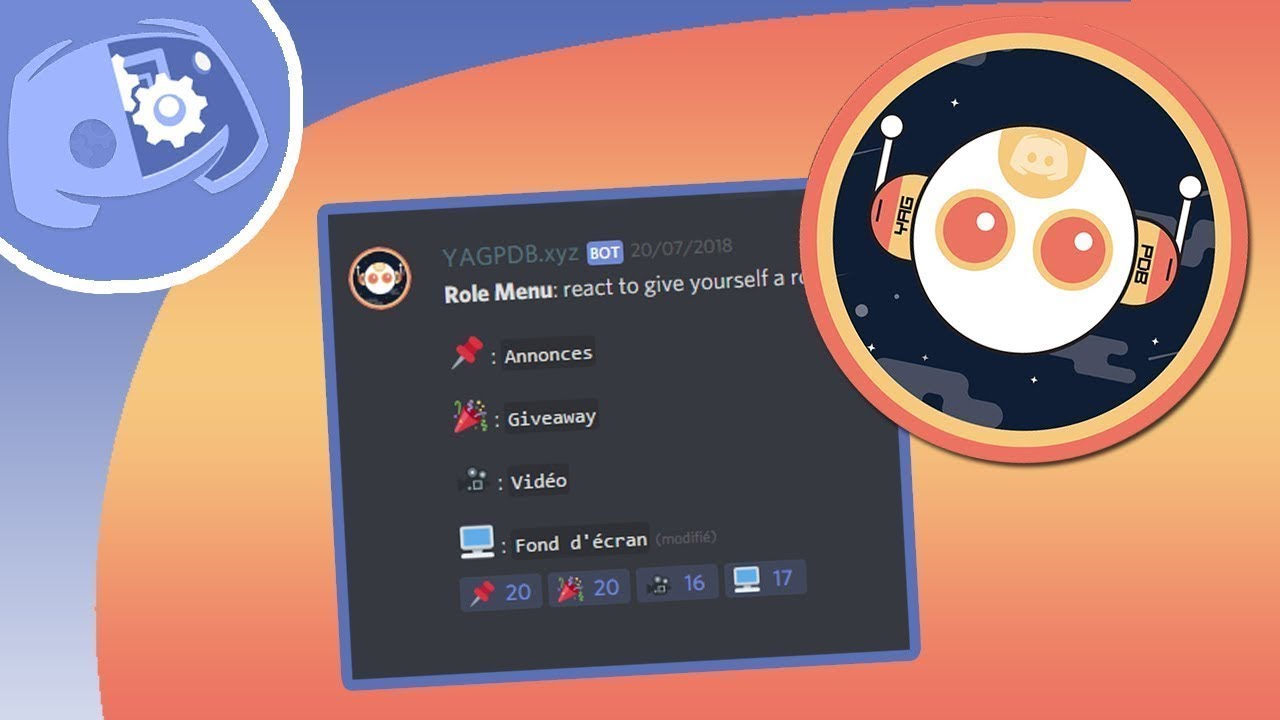
Бот способен назначать роли, подключаться к Ютубу, отправлять приглашения, вести модерацию (в том числе в авторежиме). Кроме этого, Яга показывает статистику, как общую, так и по заданным пользователям, ведет журнал и даже знакомит юзеров с удивительными фактами в окошках!
Разработчик, Jonas747, внимательно следит за реакцией пользователей. Периодически добавляет новые функции, совершенствует существующие. Залог популярности Yagbdb bot заключается в том, что приложение может делать все, что чаще всего является необходимым. Да, Яга не имеет специализированных команд. Зато отлично справляется с большинством рутинных задач. При этом распространяется бесплатно.

Команды бота
Все прекрасно в Yagpdb. Жаль только, что по-русски он не понимает. Все команды, как и меню, англоязычные. Но это не значит, что с ними невозможно разобраться. Кстати, документация к боту выделена в отдельный раздел. Разработчик сгруппировал команды в зависимости от назначения.
Вот что у нас есть: «General» («Общие»), «Tools And Utilities» («Инструменты и утилиты»), «Custom Commands» («Пользовательские»), «Развлечения» («Fun»). Из каждой позиции возможно вернуться в предыдущее меню. Все очень просто и дружественно. Отдельно выделены «Уведомления» («Notification Feed»). Разработчик не один час потратил, чтобы все было так удобно и красиво.
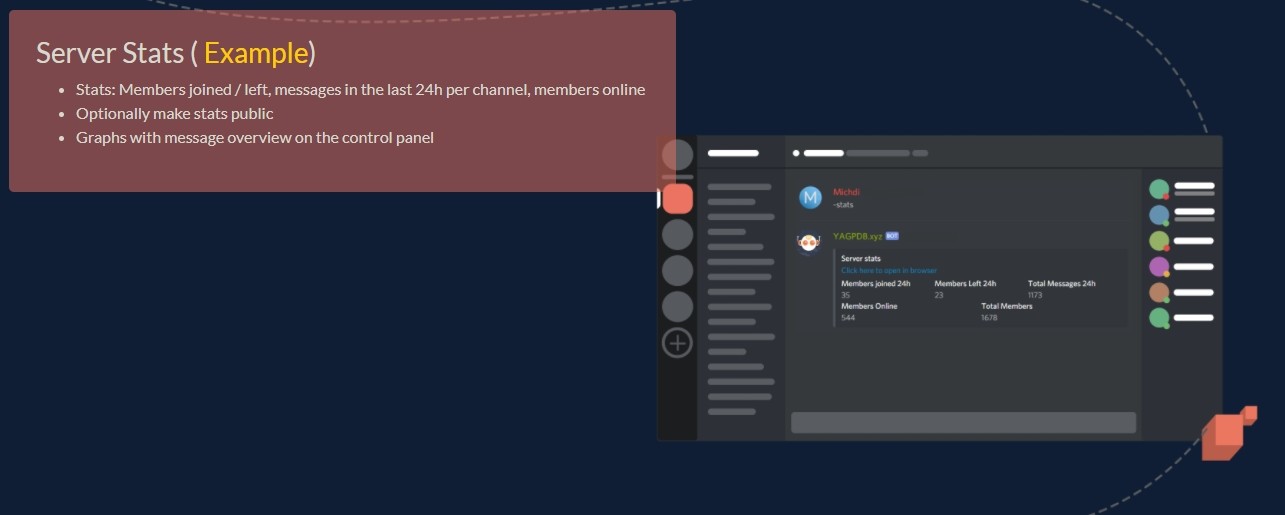
Вообще команд необычайно много. Рассмотрим основные:
- «Help». Помощь, доступные действия.
- «Info». Информация о боте.
- «Invite». Отправка приглашения.
- «Prefix». Показывает текущий префикс команды, сервера.
- «Calc». Калькулятор.
- «Ping». Проверка отклика бота.
- «CurrentTime». Показывает время.
- «MentionRole». Назначение ролей.
- «ListRoles». Показывает действующие роли юзеров.
- «Poll». Опросник. Помогает развлечь участников.
- «Undelete». Отмена удаления сообщения.
- «ViewPerms». Демонстрирует текущие разрешения.
- «Stats». Статистика сервера.
- «CustomCommands». Показывает действия, созданные пользователем.
- «Logs». Файл журнала.
- «Whois». Данные о юзере.
- «Nicknames». Показывает никнейм.
- «Usernames». Показывает имена пользователей в чате.
- «ResetPastNames». Сброс никнейма, имени юзера.
- «Remindme». Напоминание.
- «DelReminder». Удаление напоминания.
- «Role». Назначение роли.
- «Settimezone». Установка временного пояса.
- «ToggleTimeConversion». Операции со сменой времени.
- «Define». Варианты произнесения фраз на городском сленге.
- «Weather». Погода в выбранном месте.
- «Topic». Установка девиза форума.
- «CatFact». Случайные факты о кошках.
- «DogFact». Случайные факты о собаках.
- «Advice». Спросить совет.
- «Throw». Бросить что-то (вещь) в юзера.
- «Roll». Игра, бросить кости.
Самые востребованные команды собраны в «Ядре» («Core»). По каждому разделу дается подробнейшее объяснение. Работать с Yagpdb интересно и занимательно. Причем разобраться с базовым набором действий не составит труда даже без знания английского.

Как его настроить
Настройка бота начинается с входа в меню команд. Лучше сразу же дать Yagpdb требуемые права. Позже их можно подкорректировать. На что обратить внимание: роли, по умолчанию, присваиваются автоматически. Но для этого роль самого бота должна быть главенствующей.
Слева размещается главное меню (навигация). В центре – общая информация. Чтобы увидеть статистику, нужно зайти во вкладку «Stats». «Server Discovery» – это данные о сервере пользователя. Команды управления ботом собраны в разделе «Core». Периодически следует смотреть в «Control panel logs»: там хранятся файлы журналов, история действий с настройками бота.
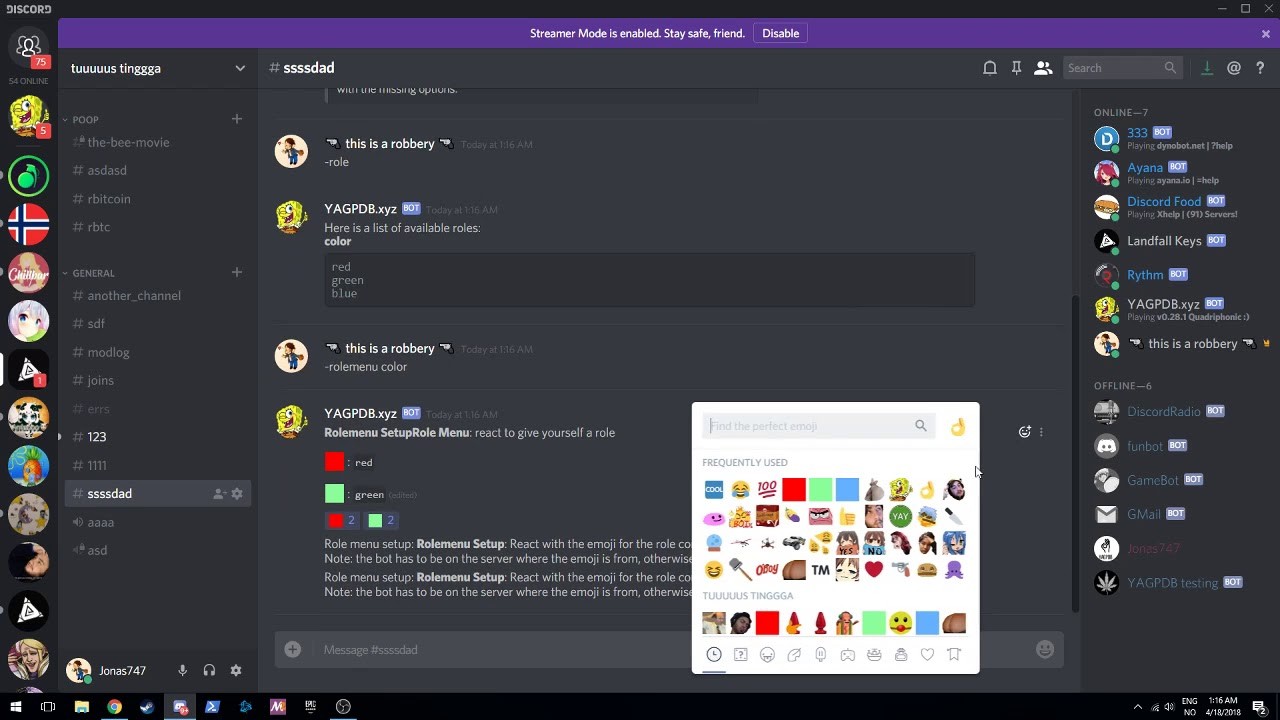
Как добавить бота на свой сервер
Начинается процесс с официального сайта Яги. Расположен по адресу: https://yagpdb.xyz/. Вверху, справа нужно нажать «Control Panel». Откроется следующее меню. Там, почти на том же месте появится кнопка «Login using Discord». Жмем, оказываемся на странице авторизации мессенджера. Проходим поочередно требуемые шаги, подтверждаем действия.

Не забываем выбрать сервер для подключения, задать требуемые полномочия бота. И можно начинать использование Yagpdb. Управлять модерацией, менять фон, раздавать роли пользователям.
Добавление и настройка бота Probot в Дискорде: список команд
Probot Discord – это бот для Дискорда со множеством функций. Бот умеет добавлять приветственные картинки, транслировать музыку, помогает модератору и выполняет другие задачи. Бот способен значительно упростить жизнь пользователям, поэтому для многих из них будет полезно знать, что умеет бот, где его скачать и как настроить.
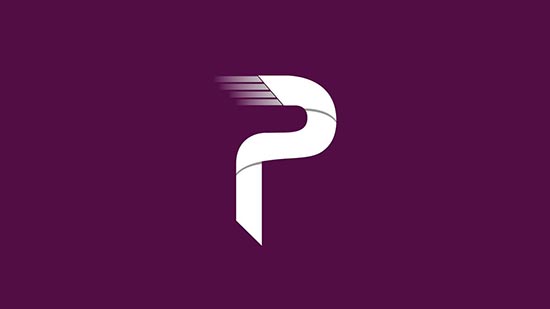
Главные функции и возможности
Probot используют многие пользователи из – за его возможностей.
Основные функции бота:
- Авторская настройка приветствий.
- Бот обнаруживает рейт и мгновенно на это реагирует.
- Функция автоматической модерации. Бот самостоятельно отыскивает пользователей – нарушителей, и применяет против них санкции.
- Функция автоответчика. Бот умеет отличать на вопросы, ориентируясь по ключевым словам.
- Бот отличается своей безотказностью в работе. Разработчики заявляют, что бот создан специально для работы с Дискордом, отлично с ним оптимизирован и надежно работает, справляясь с различными задачами.
- Бот владеет несколькими языками, в том числе и русским.
- Удобство. Бот достаточно просто настроить, пользователь может изменять при необходимости панель инструментов под свои нужды.
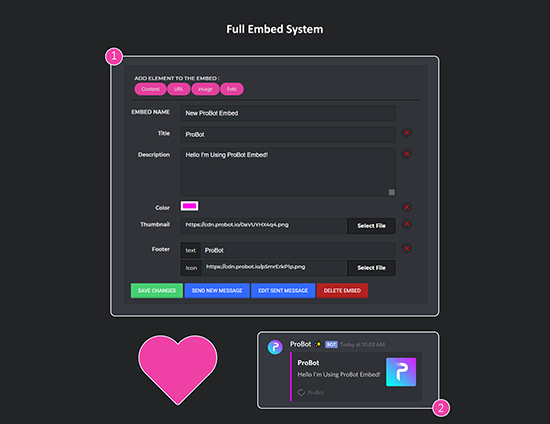
Помимо этого, бот имеет ряд других функций:
- Разработка Embeds. Бот позволяет разрабатывать и отправлять Embeds на любой канал.
- Наличие системы уровней.
- Модерация других пользователей.
- Бот обеспечивает доступ к трансляции музыки высокого качества.
- Бот может создавать изображения для приветсвия пользователей. В них будет находится фотография профиля участника и его имя. Рассылка приветствий делается автоматически, что позволило экономить время.
В 2020 году бот был установлен на 375 000 серверов, и его популярность продолжает расти.
Как скачать и добавить бота
Чтобы начать пользовать ботом Probot, пользователь должен его установить. Чтобы добавить бота в дискорд, пользователь должен выполнить следующие действия:
- Войти на сайт probot.io.
- Выбрать русский язык в меню.
- Затем нужно выбрать функцию «Добавить в Дискорд».
- После этого нужно выбрать сервер, куда установится бот.
- Затем нажать «Продолжить» и назначить роли.
- После этого нужно авторизоваться.
- После подтвердить, что пользователь не робот.
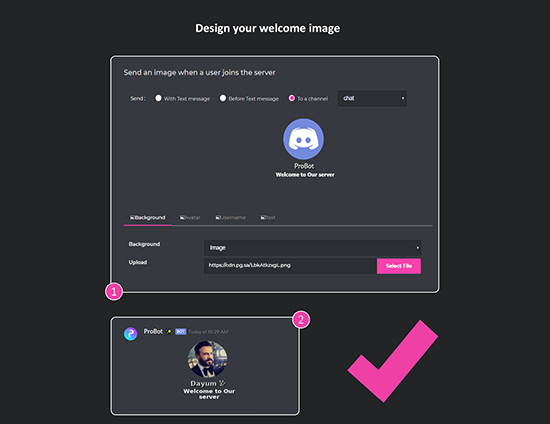
Выполнив все эти действия перед пользователем откроется рабочая панель probot для дискорда. Пользователь сможет посмотреть интересующую его информацию, настроить бота и сам сервис.
Настройка бота и отключение
После установки боа его нужно настроить. Перед пользователем откроется панель задач, с помощью которой он сможет наблюдать графики, назначать роли на сервере а также транслировать музыку. Все это можно выполнить в разделе настроек бота. Также в панель инструментов можно добавить только те функции, которыми пользователь пользуется чаще всего. Настройка не займет много времени.
Чтобы отключить бот для дискорда , нужно выполнить следующие действия:
- Войти в Дискорд.
- Открыть сервер с ботом.
- Найти probot.
- Нажать на него правой кнопкой мыши.
- Откроется окно, где нужно выбрать «Удалить».
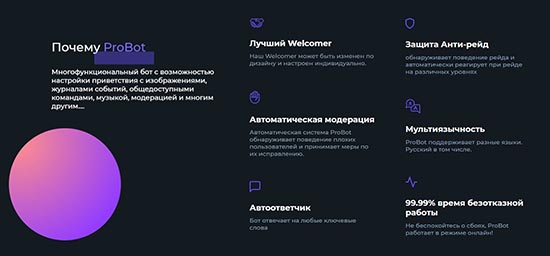
После этих манипуляций бот будет удален. При необходимости, можно отключать част его функционала – к примеру, в настройках можно отключить музыку.
Команды управления ботом
Для использования Пробота на дискорде нужно знать его команды, запускающие те или иные действия бота.
Команды для probot в discord:
- #moveme — переход в голосовой чат.
- #profile — доступ к персональным картам.
- #rank — просмотр рейтинговой карты.
- #top — показать пользоватенля, имеющего максимальное количество баллов.
- #user — получить данные о себе или другом участнике.
- #avatar — показать фото профиля.
- #server — получить информацию о сервере;
- #roles — открыть список ролей в дискорде и показать список участников.
- #credits — показать баланс пользователя.
- #title — поменять заголовок.
- #setnick — сменить или заменить никнейм;
- #ban — бан;
- #unban — снятие бана;
- #kick — с помощью этой команды можно удалить или заблокировать участника.
- #mute — запрещает писать текстом сообщения.
- #unmute — команда снимает все лимиты.
- #vmute — блокирует голосовые сообщения.
- #unvmute — открывает доступ к голосовому общению на каналах.
- #clear — команда удаления всех сообщений в чатах..
- #move — с ее помощью можно отправить пользователя в чат с голосовыми сообщениями.
- #role — добавить или снять роль.
- #warn — команда – предупреждение пользователю.
- #warnings —список предупреждений.
- #color — поменять цвет роли.
- #colors — узнать о цветах для роли.
- #short — сделать ссылку меньше.
- #roll — выбрать любую цифру.
- #play — добавить песню в очередь.
Это список главных команд, с помощью которых пользователь может управлять ботом.
Pro bot в discord является удобным помощником с разнообразным функционалом, способный самостоятельно выполнять несколько функций. Он очень удобен в обращении, и пользователь, установив бота на сервер, может транслировать музыку, управлять чатами. менять цвет и назначать роли.
Обзор бота Nightbot для Discord

- Описание
- Установка
- Возможности бота
Nightbot Discord – один из популярнейших виртуальных помощников, которым пользуются на мессенджере. Его установку рекомендует сам официальный сайт Дискорда. Что может этот робот, как его установить и как им управлять? Получите ответы, прочитав статью.
Описание
Название робота “Nightbot” переводится на русский язык как “Ночной бот”. Этот робот является чат-ботом для YouTube и Twitch, но также доступна интеграция с Дискордом. Главная цель использования на мессенджере – управление чатами. С его помощью можно:
- контролировать переписку в чате, формируя черный список неуместных слов и фраз;
- создавать шаблон ответов бота на определенные сообщения;
- запускать опросы;
- проигрывать музыку.
К описанию упомянутых функций перейдем после инструкции по установке бота.
Установка
Пригласить бота к себе на сервере можно при помощи официального сайта Дискорда. Для этого можно воспользоваться ссылкой https://discordapp.com/streamkit. Перейдя на веб-ресурс, следует найти рамку Найтбота и нажать “Add to Discord”. Далее необходимо:
1. При наличии Google-аккаунта, кликнуть на кнопку “Login with YouTube”.
2. Выбрать вашу учетную запись.
3. Разрешить боту доступ к аккаунту Google.
4. В появившемся окне в колонке слева выбрать “Integrations”.
5. Под Дискордом нажать “Connect”.
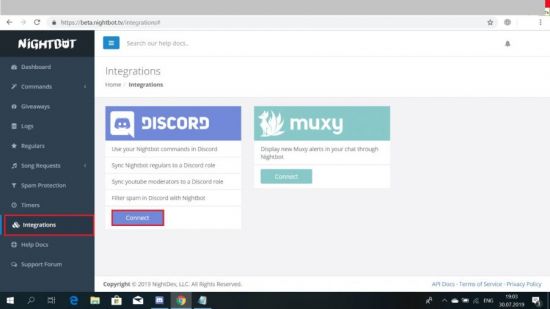
6. Далее “Авторизовать”.
7. Теперь “Join Server”.
8. Выбрать нужный сервер и нажать “Авторизовать”.
9. Подтвердить, что вы не робот.
Теперь Nightbot на сервере. Перейдем к обзору его возможностей.
Возможности бота
Управление Найтботом можно осуществлять двумя способами: при помощи команд в Дискорде и приборной доски на веб-странице робота. Второй вариант более удобен. Это обусловлено тем, что приборная доска имеет четкую структуру и может быть переведена на русский язык при помощи Google-переводчика. Также для модерирования не нужно использовать специализированные команды, что является обязательным при работе только на мессенджере.
Черный список и защита от спама
Владелец сервера может установить в чате фильтрацию определенных слов и фраз. Он может сделать так, что участники беседы не смогут их написать и отправить. Функции блокировки регулируются на онлайн странице бота при помощи раздела “Spam Protection”. Он находится на приборной доске помощника в колонке слева. При помощи этого раздела можно настроить:
- черный список слов и фраз;
- использование заглавных букв в текстах;
- количество смайлов в сообщениях;
- вставки ссылок на интернет-сайты;
- спам избыточных знаков препинания;
- повторение слов и фраз.
Чтобы внести нежелательное слово в черный список, которое будет блокировано ботом, нужно:
1. Войти в “Spam Protection”.
2. На главном экране в строке “Blacklist Word/Phrases” нажать “Options”.
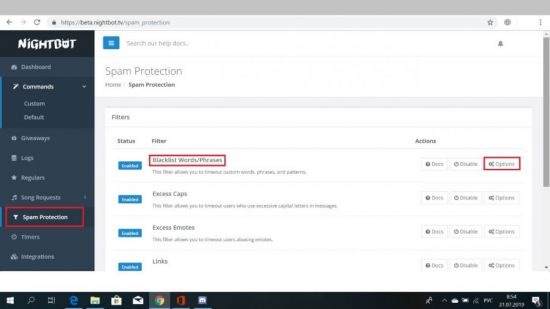
3. В строке “Blacklist” в столбик внести список нежелательных слов.
4. В пункте “Custom Message” можно вписать текст, который получит пользователь, написавший запрещенное слово.
5. Нажать “Submit”.
Если кто-то попытается отправить в чат слово из черного списка, то оно будет блокировано, а сам отправитель получит предупреждение. При повторной попытке отправки бот попросту не допустит пересылку.
По примеру фильтрации слов и фраз можно установить и остальные параметры недопущения спама. Проверить активность каждого раздела блокировки можно при помощи колонки “Status” напротив соответствующего фильтра. Кнопка “Enable” включает подавление спама, а кнопка “Disable” отключает его.
Создание шаблонных ответов бота
Найтбота можно настроить так, чтобы он отвечал на запросы пользователей. Для этого необходимо создать специальную команду и шаблон ответа, который будет выдавать виртуальный помощник. Владелец сервера снимет с себя обязанность отвечать на повторяющиеся запросы других пользователей – за него это будет делать Найтбот. Это можно использовать, например, для воспроизведения ссылок на YouTube каналы или страницы социальных сетей.
Если сервер регулярно пополняется новыми участниками, которые хотят узнать ссылку для перехода на YouTube канал владельца, тогда последний может сделать вот что:
- На приборной доске бота войти в “Commands”/”Custom”.
- На главном экране нажать на “Add Command”.
- В строке “Command” ввести придуманное название команды, например, !youtube.
- В пункте “Message” вставить ссылку на свой канал в Ютубе.
- Нажать “Submit”.
Теперь, когда пользователь в текстовом чате отправит сообщение !youtube, он получит ссылку для перехода на канал владельца сервера.
Создание опросов
Nightbot может создавать опросы для участников на сервере. Для этого может использоваться абсолютно любой вопрос. Например: “Понравился ли вам такой-то фильм?”.
Для запуска опроса нужно:
- Войти в чат Дискорда, на сервере которого установлен бот.
- Написать в текстовом поле команду: !poll new [вопрос]|[вариант 1]|[вариант 2]|[вариант 3]. Квадратные скобки использовать не нужно.
- Нажать ENTER.
В итоге будет создан опрос для участников сервера. Для участия в нем пользователям необходимо перейти по ссылке на сайт для голосования. По мере выражения мнений будет сформирован результат опроса.
Музыка
Ночной бот может воспроизводить музыкальные композиции на сервере. Запуск музыкальных композиций осуществляется с помощью YouTube и SoundCloud. Приведем пример проигрывания трека через Ютуб. Для этого потребуется 3 шага:
- Скопировать ссылку понравившейся песни из Ютуба.
- В текстовом поле Дискорда ввести команду !songs request [ссылка на композицию]. Квадратные скобки использовать не нужно.
- Нажать ENTER.
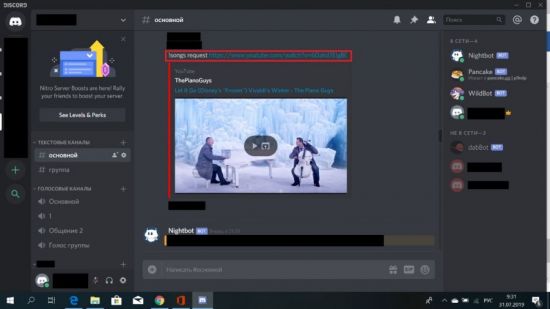
Бот выполнит команду и в самом мессенджере появится окошко с выбранной песней. На картинке композиции есть две кнопки: запуск и открыть в YouTube. Для проигрывания в Discord достаточно нажать кнопку воспроизведения. Остановить композицию можно с помощью стандартных кнопок управления Ютуб в окне, где отображается трек.
САМОЕ ВАЖНОЕ! Nightbot полезен не только для Ютуба и Твича, но и для Дискорда. С помощью этого виртуального помощника можно контролировать содержание текстовых переписок, а также создавать шаблонные ответы для частых вопросов участников на сервере. Помимо основных функций по управлению чатом, Найтбот сможет скрасить пребывание на мессенджере при помощи своих музыкальных возможностей. Установите бота на сервер и пользуйтесь его широким потенциалом.
Ми6 бот для Дискорда
Бот для Дискорда Mee6 — универсальный помощник для пользователей VoIP-мессенджера, отличающийся наибольшей функциональностью среди подобных программ. Ниже рассмотрим, какие функции доступны после установки, как поставить Ми6 на сервер и с помощью каких команд можно им управлять.
Что это такое
Mee6 — Discord Bot, совмещающий в себе несколько функций. Его легко использовать в роли модератора, для поиска информации в Интернете, с целью проигрывания музыки, для изменения уровней и решения иных задач. Бот для Дискорда Ми 6 прост в настройке и удобен в управлении, благодаря продуманному интерфейсу.
Функции
Дискорд-бот Mee6 предлагается в бесплатной и платной версии. При выборе первого варианта доступны следующие функции:
- Модерация . С помощью бота Mee6 в Дискорд можно присвоить рол модератора. Также существует опция авто-модератор. Его особенность состоит в удалении сообщения или отправке предупреждения автору. В этой функции также можно убирать Дискорд-команды, как и в случае с Search Anything.
- Поиск. При необходимости можно попросить бота Mee6 найти какую-то информацию в глобальной сети. Эта опция не подлежит редактированию, но команды для поиска легко отключить.
- Приглашение. При правильной настройке Дискорд-бот Ми6 способен отправлять сообщения новым пользователям. К примеру, поздравления со знаковыми событиями могут отправляться на сервер или в личных сообщениях. Текст поздравления можно редактировать.
- Создание команд. С помощью этой опции Mee6 можно создавать команды для сервера на Дискорде. Бот может отвечать, писать в личку, выдавать или забирать роли. Также доступно включение опции random, позволяющей отвечать по-разному.
- Уровни. Здесь можно настроить поздравление при достижении пользователем определенного уровня. Опцию можно выключить. В премиум-версии допускается выдача определенной роли.
Кроме бесплатной версии, доступен премиальный вариант бота Ми6 за 4,99 доллара в месяц, 34,99 долларов в год или 99,90 долларов навсегда.
Плюсы премиум версии:
- несколько Твич-каналов для сервера;
- награды в виде ролей;
- баннер лидеров;
- настройка стандартных карт ранга;
- доска с объявлениями без рекламы;
- музыка на сервере;
- доступ к записи любого разговора и т. д.
Как видно, покупка премиальной версии значительно расширяет функционал Mee6.
Инструкция по установке
Чтобы пользоваться возможностями Ми 6, необходимо добавить бота на сервер. Для этого сделайте следующие шаги:
- Переходите на сайт mee6.xyz.
- Жмите на кнопку Добавить в Дискорд.

- Выберите сервер.

- Жмите на кнопку Настройте Mee6.

- Выберите из списка сервер для бота на Дискорде.
- Жмите Продолжить.
- Задайте необходимые права.
- Кликните Авторизовать.

- Подтвердите, что вы не робот.
После этого легко пользоваться возможностям помощника на Дискорде.
Команды
Чтобы управлять Дискорд-ботом, необходимо знать его команды. Они делятся на несколько категорий в зависимости от назначения.
- !rank — отображение уровня пользователя;
- !levels — получение ссылки на страницу с уровнями участников и данными об отправленных ими письмах.
Приведенные ниже команды позволяют осуществлять поиск:
- !cat — кошек на imgur.com:
- !dog — псов на imgur.com;
- !manga — мангу на Kitsu.io;
- !fox — лисиц на imgur.com;
- !imgur — мемы на imgur.com;
- !anime — аниме на Kitsu.io;
- !pokemon — покемонов на pokéapi pokédex;
- !urban — сленговые слова в Urban Dictionnary;
- !youtube — видеороликов на YouTubeHelp.
- !twitch — стримеров на Твитч.
- !ban — бан пользователя;
- !tempban — бан на определенный период;
- !clear — удаление сообщения;
- !infractions — отображения количества нарушений пользователя;
- !kick — кик участника;
- !mute — мут пользователя
- !tempmute — мут участника на определенный период;
- !role-info — сведения о роли;
- !server-info — получение данных о сервере;
- !slowmode — активация слоумода;
- !unmute — снятие мут с участника;
- !user-info — выдача сведений о пользователе;
- !warn — выдача предупреждения.
Многие спрашивают, как очистить чат в Дискорде ботом Mee6. Для этого можно использовать команду !clear. Главное — вторым параметром указывается число сообщений, которое стоит убрать.
Итоги
Пользу бота Mee6 для Дискорд трудно переоценить. Это многофункциональный помощник, который в бесплатном режиме дает много возможностей. Если же купить платную версию, Ми 6 и вовсе становится бесценным инструментом.









